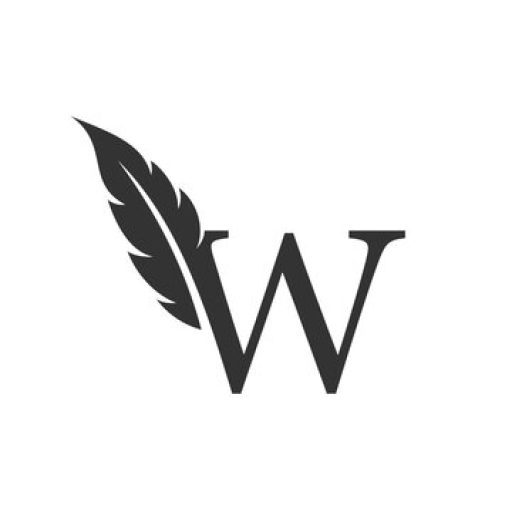Содержание
Что означает значок «Этот компьютер»?
Значок «Этот компьютер» служит успокаивающим значком, поскольку с него мы можем получить доступ к любым опциям. Он также известен как «Мой компьютер» (разумеется, в более ранней версии Windows). «Этот компьютер» — это значок, который представляет собой ярлык, предоставляющий нам доступ к различным дискам и папкам.
Использование значка «Этот компьютер»
При двойном нажатии на значок «Этот компьютер»; на экране появится список дисков и устройств хранения данных. В список входят наши внешние жесткие диски, локальные жесткие диски а также USB-флешки. Это позволяет просматривать доступный контент. Значок «Этот компьютер» также помогает вам перемещаться по другим папкам и папкам внутри них. Это очень удобный способ сделать это. Просто двойным щелчком мыши вы можете получить доступ к сохраненной папке и файлам на вашем компьютере.
Еще одно важное использование значка «Этот компьютер» — нажатие на него и выбор опции «Свойства»; вы можете получить доступ или просмотреть важную информацию о Windows вашего компьютера. Вы узнаете об именах компьютеров, версиях операционной системы, оперативной памяти, процессорах и многом другом.
Мало того, вы можете создавать любые ярлыки файлов, дисков или папок, щелкнув правой кнопкой мыши опцию «Создать ярлык» на значке «Этот компьютер», чтобы быстро и без проблем получить к ним доступ.
Краткое описание функций
Подводя итог, можно сказать, что значок «Этот компьютер» служит центральным узлом для управления и доступа ко всем различным дискам, свойствам и папкам на вашем компьютере. Это очень удобный вариант. Он будет доступен на вашем рабочем столе практически во всех версиях Windows. Но что делать, если вы почему-то больше не можете найти значок? Все удобства потеряются и жизнь усложнится!!
Поэтому в этой статье мы расскажем вам, как вернуть значок «Этот компьютер» на рабочий стол. Это руководство, которое поможет вам вернуть значок «Этот компьютер». Не волнуйтесь; шаги не такие уж и трудные. Это очень просто. Вам просто нужно выполнить шаги, объясненные достаточно подробно для вашего понимания, и на вашем рабочем столе появится значок «Этот компьютер».
Шаги
Чтобы включить ярлык «Этот компьютер», выполните следующие действия:
- Прежде всего, включите компьютер.
- После этого обновите компьютер пару раз.
- Теперь, чтобы добавить недостающий значок «ПК» обратно на рабочий стол вашего компьютера в Windows 10, вам нужно просто щелкнуть правой кнопкой мыши пустое место на рабочем столе.
- Как только вы это сделаете, вы увидите окно с несколькими опциями; а затем среди них нужно выбрать «Персонализировать»
- Переходя к следующему шагу, вам нужно выбрать опцию «Тема», которая будет в левом меню.
- После выполнения предыдущего шага вы увидите различные параметры справа, выберите параметр «Настройки значков на рабочем столе», который будет находиться в разделе «Связанные настройки».
- Тогда перед вашими глазами появится окно с настройками значков на рабочем столе.
- В разделе «Значки рабочего стола» найдите опцию «Компьютер» и нажмите на нее.
- После этого нажмите кнопку «ОК» и примените изменения.
- Вы сделали. Ура!
Заключение
После всех этих шагов вы снова увидите значок «Этот компьютер» на рабочем столе. Аналогичным образом вы также можете добавить или сделать так, чтобы на экране отображались другие значки; Пользовательские файлы, панель управления, корзина и многое другое.
Мы понимаем, что значок «ПК» очень важен и важен для пользователей, поскольку он помогает вам быстро получить легкий доступ ко всем вашим файлам.
Таким образом, в результате правильного выполнения всех этих действий вы вернете значок «Этот компьютер» обратно на рабочий стол вашего ПК в Windows 10.